S’applique à :
- Winshuttle Foundation
5-1. Ajouter une boucle de workflow d’approbation et de révision
Revenir à
Étapes dans cette phase
Dans cette étape, vous allez ajouter une boucle d’approbation au workflow.
Dans cette page
- Ajouter une approbation
- Créer une vue pour la soumission de formulaire
- Ajouter une case à cocher d’annulation
Conditions préalables : Utilisez la ou les solutions que vous avez créées dans les phases précédentes du didacticiel.
Ajouter une approbation
- Dans Composer, cliquez sur l’onglet Workflow.
- Dans le ruban, cliquez sur Bloc de boucle.
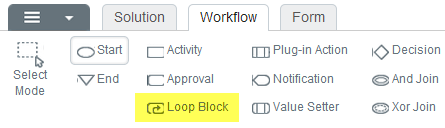
- Dans la zone du canevas de workflow, cliquez pour dessiner la boucle. (L’Assistant Nouvelle boucle s’ouvrira.)
- Dans l’assistant Nouvelle boucle, entrez les informations suivantes :
- Nom : Nom du bloc de boucle. Entrez Boucle d’approbation des données principales.
- Type d’approbation : Cliquez sur la flèche, puis sélectionnez Approbation séquentielle dans le menu.
- Couloirs des approbateurs : cliquez sur la flèche, puis sélectionnez le couloir Données de base dans le menu. Remarque : Vous pouvez ajouter plusieurs couloirs d’approbateurs.
- Rejeter au couloir : Cliquez sur la flèche, puis sélectionnez le couloir Créateur dans le menu.
- Cliquez sur OK. L’onglet Boucle d’approbation des données principales doit apparaître dans le canevas du workflow.
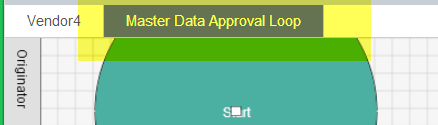
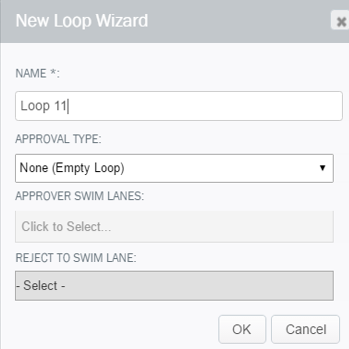
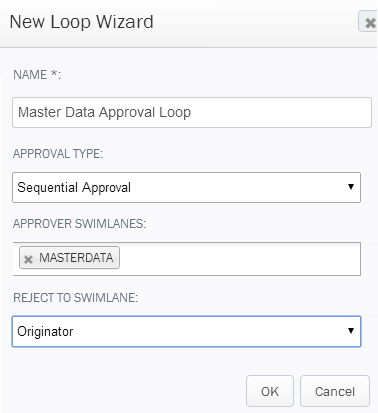
Créer une vue de resoumission du formulaire
Pour la dernière partie de cette phase, des fonctions seront ajoutées pour permettre au créateur d’annuler une demande rejetée.
Pour ce faire, vous allez ajouter la nouvelle vue Resoumettre au formulaire. Vous allez ensuite placer un groupe et une case à coche dans la vue afin que le créateur puisse annuler le formulaire s’il n’est pas approuvé.
(Pour réduire les tâches, vous allez dupliquer simplement la vue Créateur, renommer Resoumettre la vue dupliquée, puis ajouter les éléments nécessaires à la vue Resoumettre.)
- Dans Composer, cliquez sur l’onglet Formulaire.
- Dans la zone Canevas, dans la barre d’onglets de la vue, cliquez avec le bouton droit sur la vue Créateur, puis cliquez sur Dupliquer le créateur.
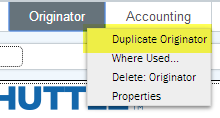
- Cliquez sur l’onglet ajouté pour le sélectionner.
- Dans le volet Propriétés, dans l’onglet Propriétés, saisissez Resoumettre pour le nom et le libellé de la nouvelle vue.
Conseil : Changez d’abord le libellé, car le nom sera mis à jour automatiquement avec les caractères de soulignement ( _ ) appropriés. Ainsi, le nom technique ne contiendra pas d’espaces.
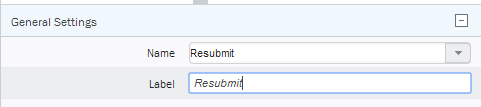
Ajouter une case à cocher d’annulation
Dans la dernière partie, une case à cocher d’annulation et du formatage seront appliqués (pour améliorer l’utilisation) à la vue Resoumettre créée dans la section précédente.
- Veillez à vous trouver dans la vue Resoumettre.
- Dans le ruban, cliquez sur Nouveau groupe, puis sur Cette vue uniquement.
- Le nouveau groupe ajouté apparaît dans le bas du formulaire. Accédez au bas du formulaire, cliquez avec le bouton droit, puis cliquez sur Monter. Répétez cette opération pour placer le nouveau groupe juste au-dessus du groupe Informations du demandeur, comme indiqué ci-dessous :
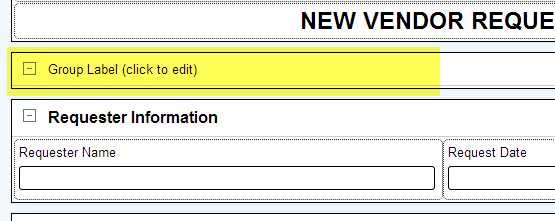
- Cliquez sur le nouveau groupe ajouté dans l’étape précédente. Dans le volet Propriétés, sous Paramètres généraux, saisissez Annuler la demande dans le libellé. (Le nom est mis à jour automatiquement). Définissez les propriétés suivantes sous Paramètres généraux :
- Lecture seule : Définissez False.
- Afficher les libellés : Définissez True.
- Colonnes : Définissez 1.
- Afficher l’en-tête : Définissez True.
- Réductible : Définissez Non réductible.
- Dans le volet Propriétés, cliquez sur Éléments.
- Sélectionnez le groupe Annuler la demande, puis cliquez sur Case à cocher.
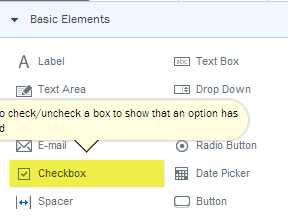
- Dans le canevas de formulaire, cliquez sur la nouvelle case à cocher.
- Dans le volet des propriétés de la case à cocher, sous, Paramètres généraux, définissez les propriétés de la case à cocher comme suit :
Conseil : Modifiez d’abord le libellé et le champ Nom sera automatiquement mis à jour avec les caractères de soulignement appropriés ( _ ).
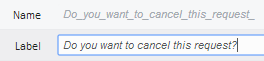
- Nom : Entrez Do_you_want_to_cancel_this_request?
- Libellé : Entrez Souhaitez-vous annuler la demande ?
- Étendue de la colonne : 1
- Cliquez sur la case à cocher. Sous Paramètres généraux, définissez les propriétés suivantes :
- Requis : Faux
- Lecture seule: Faux
- Pour mettre plus en évidence le texte d’annulation, vous allez augmenter sa taille. Cliquez sur le texte pour le sélectionner.
- Dans le ruban, cliquez trois fois sur l’icône Augmenter la taille du libellé.
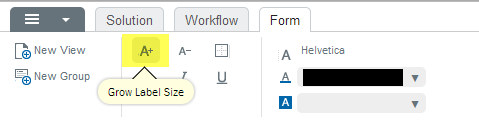
Le résultat doit être le suivant :
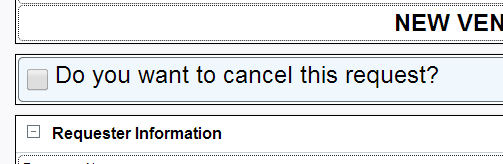
- Enregistrez votre travail.
- Cliquez sur l’onglet Workflow, puis sélectionnez Boucle d’approbation des données principales.
- Cliquez sur le nœud Activité qui a été placé automatiquement dans le couloir Créateur. Nommez l’activité Resoumettre.
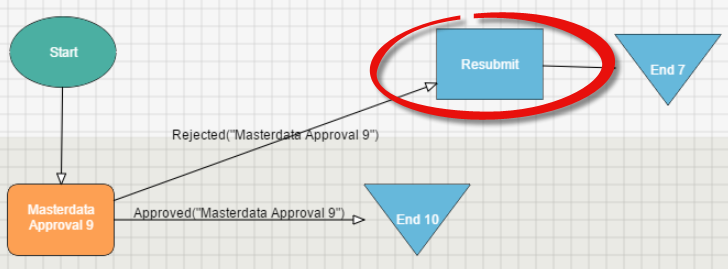
-
Accédez aux propriétés. Sous En-tête du formulaire, attribuez la vue créée à l’activité Resoumettre.
- Cliquez n’importe où dans le canevas Boucle d’approbation des données principales, puis cliquez sur [...] pour ouvrir la condition de la boucle.
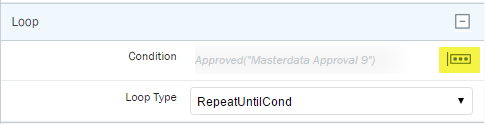
- Notez que Composer crée automatiquement une condition pour la fin de boucle en fonction des sélections effectuées dans les étapes précédentes ; par exemple, la boucle se termine lorsque la tâche d’approbation des données principales est approuvée.
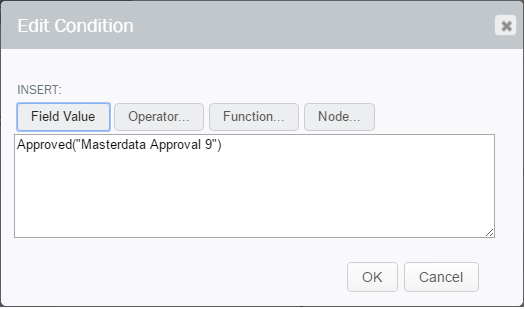
- Ajoutez une autre condition qui annule la demande et le processus si le créateur coche une case pour annuler la demande. Pour ce faire, cliquez sur la case, puis choisissez l’opérateur « Or ».
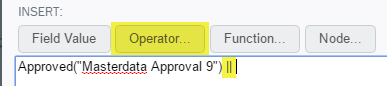
- Choisissez le champ Do_you_want_to_cancel_this_request_form. Ajoutez l’opérateur Equal et définissez true pour le type

- Enregistrez, déployez et testez la solution.
Conseil : Vous pouvez changer le nom et le libellé simultanément en cliquant sur Libellé du groupe (cliquez sur Modifier) dans le nom de groupe.